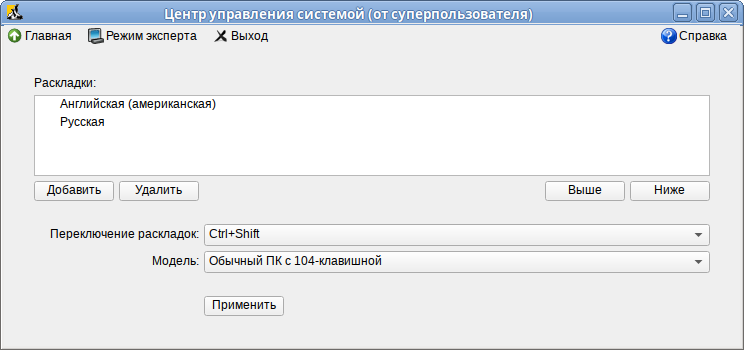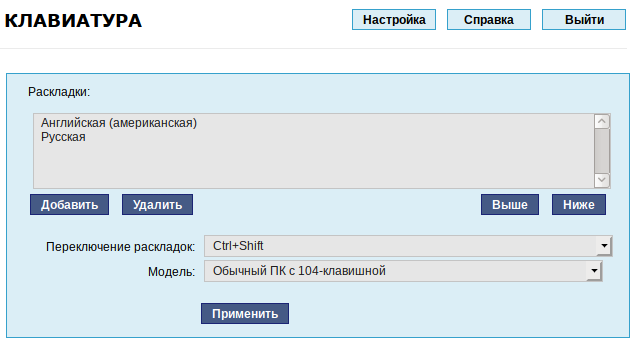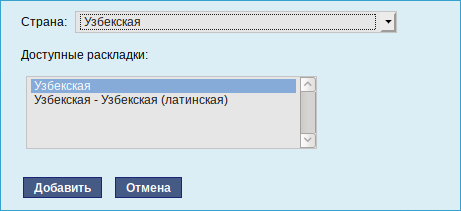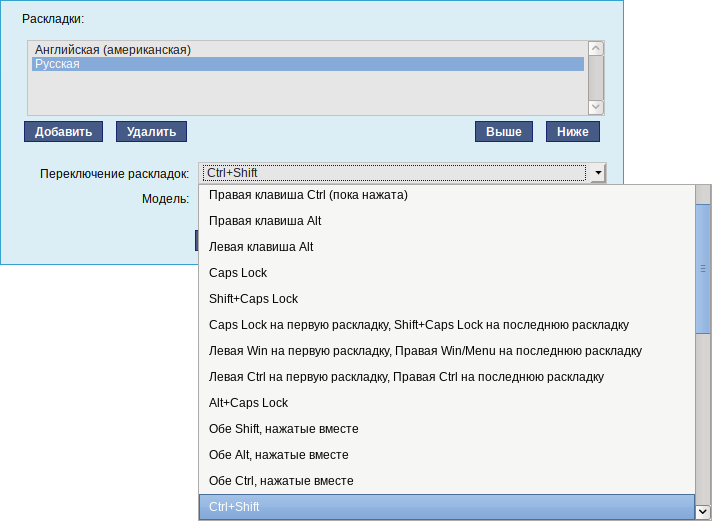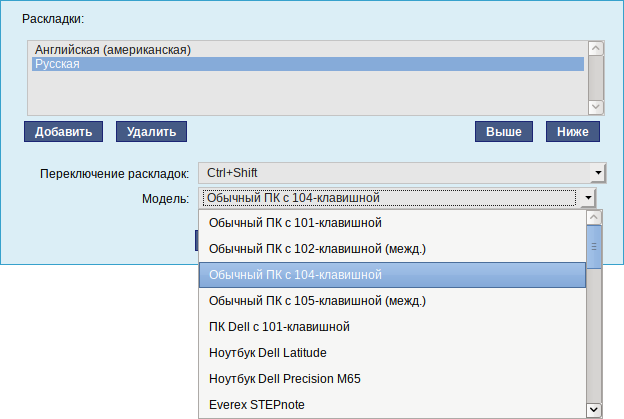Alterator-xkb: различия между версиями
мНет описания правки |
|||
| (не показана 1 промежуточная версия 1 участника) | |||
| Строка 1: | Строка 1: | ||
== Название пакета == | |||
{{pkg|alterator-xkb}} | |||
== Назначение == | == Назначение == | ||
Модуль | Модуль '''Клавиатура''' позволяет настроить параметры клавиатуры: выбрать используемые раскладки, вариант переключения раскладок и модель клавиатуры. | ||
== Доступ == | == Доступ == | ||
Модуль | Модуль '''Клавиатура''' доступен как в GUI (раздел {{nav|Графический интерфейс|Клавиатура}}): | ||
[[Файл:Alterator-xkb-gui.png|Интерфейс alterator-xkb]] | [[Файл:Alterator-xkb-gui.png|center|Интерфейс alterator-xkb]] | ||
так и в веб-интерфейсе https://ip-address:8080 (раздел {{nav|Графический интерфейс|Клавиатура}}): | так и в веб-интерфейсе https://ip-address:8080 (раздел {{nav|Графический интерфейс|Клавиатура}}): | ||
[[Файл:Alterator-xkb-web.png|Веб-интерфейс alterator-xkb]] | [[Файл:Alterator-xkb-web.png|center|Веб-интерфейс alterator-xkb]] | ||
== Использование модуля == | == Использование модуля == | ||
| Строка 19: | Строка 23: | ||
Раскладка клавиатуры — это привязка букв, цифр и специальных символов к клавишам на клавиатуре. Для добавления раскладки, необходимо нажать кнопку «Добавить», выбрать Страну из списка, затем выбрать раскладку из списка доступных раскладок и нажать кнопку «Добавить». | Раскладка клавиатуры — это привязка букв, цифр и специальных символов к клавишам на клавиатуре. Для добавления раскладки, необходимо нажать кнопку «Добавить», выбрать Страну из списка, затем выбрать раскладку из списка доступных раскладок и нажать кнопку «Добавить». | ||
[[Файл:Alterator-xkb-add.png|Новая раскладка клавиатуры]] | [[Файл:Alterator-xkb-add.png|center|Новая раскладка клавиатуры]] | ||
=== Переключение раскладок === | === Переключение раскладок === | ||
| Строка 25: | Строка 29: | ||
Из списка можно выбрать комбинацию клавиш, которая будет использоваться для смены раскладок: | Из списка можно выбрать комбинацию клавиш, которая будет использоваться для смены раскладок: | ||
[[Файл:Alterator-xkb-ln.png|Комбинация клавиш для смены раскладки]] | [[Файл:Alterator-xkb-ln.png|center|Комбинация клавиш для смены раскладки]] | ||
=== Модель === | === Модель === | ||
| Строка 31: | Строка 35: | ||
Клавиатуры могут отличаться друг от друга например количеством клавиш, наличием специальных клавиш, имеющих смысл только на переносных компьютерах и т.п.. Выберите из списка наиболее подходящую модель: | Клавиатуры могут отличаться друг от друга например количеством клавиш, наличием специальных клавиш, имеющих смысл только на переносных компьютерах и т.п.. Выберите из списка наиболее подходящую модель: | ||
[[Файл:Alterator-xkb-model.png|Выбор модели клавиатуры]] | [[Файл:Alterator-xkb-model.png|center|Выбор модели клавиатуры]] | ||
=== Сохранение изменений === | === Сохранение изменений === | ||
Текущая версия от 11:41, 24 мая 2021
Название пакета
alterator-xkb
Назначение
Модуль Клавиатура позволяет настроить параметры клавиатуры: выбрать используемые раскладки, вариант переключения раскладок и модель клавиатуры.
Доступ
Модуль Клавиатура доступен как в GUI (раздел Графический интерфейс ▷ Клавиатура):
так и в веб-интерфейсе https://ip-address:8080 (раздел Графический интерфейс ▷ Клавиатура):
Использование модуля
Раскладка клавиатуры
Раскладка клавиатуры — это привязка букв, цифр и специальных символов к клавишам на клавиатуре. Для добавления раскладки, необходимо нажать кнопку «Добавить», выбрать Страну из списка, затем выбрать раскладку из списка доступных раскладок и нажать кнопку «Добавить».
Переключение раскладок
Из списка можно выбрать комбинацию клавиш, которая будет использоваться для смены раскладок:
Модель
Клавиатуры могут отличаться друг от друга например количеством клавиш, наличием специальных клавиш, имеющих смысл только на переносных компьютерах и т.п.. Выберите из списка наиболее подходящую модель:
Сохранение изменений
Для сохранения, внесённых изменений, нажмите кнопку «Применить».